Win11可以使用相应的快捷键,打开截图工具,但是有部分用户,想更改电脑截图工具快捷键,下面小编给大家带来win11截图快捷键设置方法步骤。
工具/原料:
系统版本:windows11系统
品牌型号:惠普战66五代
方法/步骤:
win11截图快捷键设置方法步骤:
1、新建一个文本文档;

2、打开这个新建的文本文档,输入 start snippingtool ,并保存(Ctrl S);
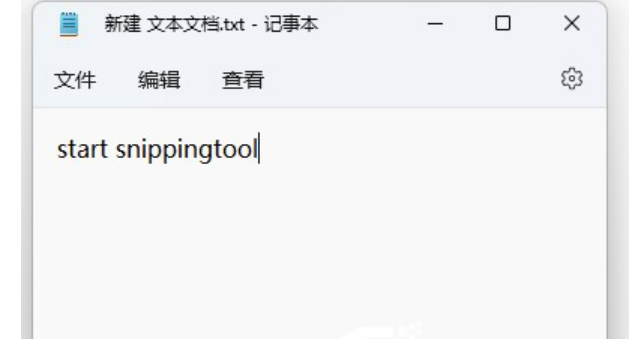
3、将这个新建文本文档后缀名 .txt ,重命名为 .bat 后缀的批处理程序;

4、右键点击截图工具.bat,打开的菜单项中,选择发送到桌面快捷方式;
教你win11息屏后无法唤醒如何解决
使用win11系统的朋友可能会碰到win11息屏进入睡眠状态动不了。那么win11息屏后无法唤醒如何解决呢?下面就让小编来告诉你win11息屏后无法唤醒的解决方法。
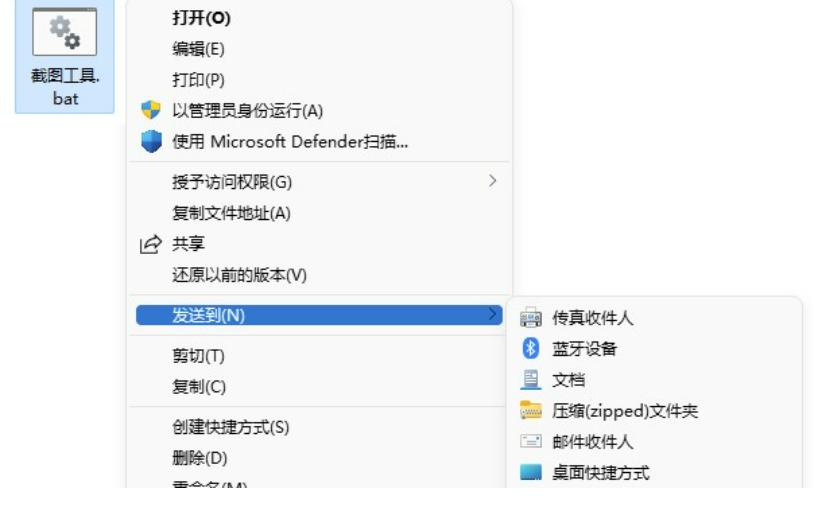
5、桌面找到并右键点击截图工具.bat快捷方式,打开的菜单项中,选择属性;

6、截图工具.bat - 快捷方式 属性窗口,点击快捷键(K),再按键盘上的键进行设置;

7、最后,只需要按设置好的快捷键,即可打开截图工具。
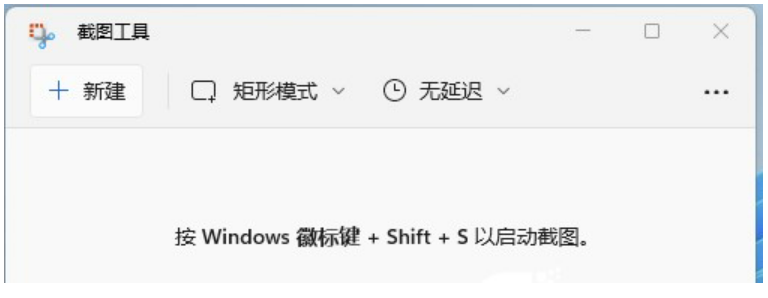
总结:
1、新建一个文本文档;
2、打开这个新建的文本文档,输入 start snippingtool ,并保存(Ctrl S);
3、将这个新建文本文档后缀名 .txt ,重命名为 .bat 后缀的批处理程序;
4、桌面找到并右键点击截图工具.bat快捷方式,打开的菜单项中,选择属性在根据步骤操作即可。
电脑系统怎么重装win11专业版
Windows11是微软公司新推出的最新操作系统,很多小伙伴都想要体验一下,那么电脑系统怎么重装win11专业版呢?下面小编就分享下电脑系统重装win11专业版的方法吧。


